Verwenden der Funktion "Freistellen" in Office 2016 zum Schreiben von Gleichungen

Eine der neuen Funktionen in Office 2016 ist "Freiformatierung". Mit dieser Funktion können Sie Gleichungen per Hand in Word, Excel und PowerPoint einfügen. Ink Equation wurde für die Verwendung mit einem Tablet-Stift auf einem Tablet-PC entwickelt.
Sie können jedoch Ink Equation mit anderen Eingabegeräten, einschließlich einer Maus, verwenden und wir zeigen Ihnen, wie Sie Ink Equation mit einer Maus verwenden füge eine Gleichung in Word ein.
Zuerst fügen wir eine Gleichung in unser Word-Dokument ein. Klicken Sie hierzu auf die Registerkarte "Einfügen".
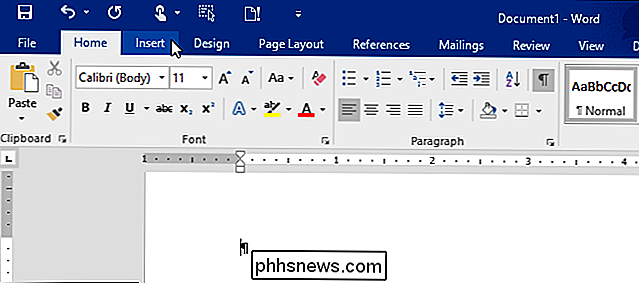
Klicken Sie im Abschnitt "Symbole" auf "Gleichung".
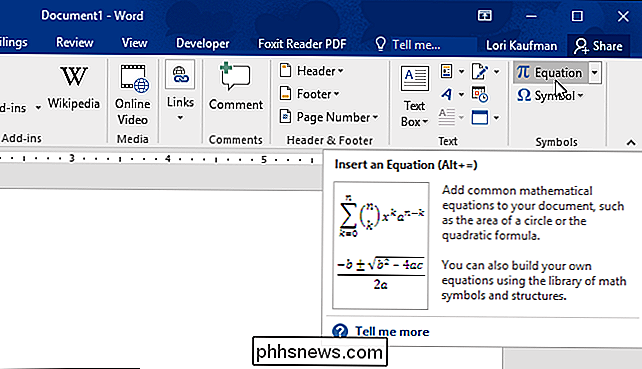
Klicken Sie im Abschnitt "Werkzeuge" auf "Tintengleichung".
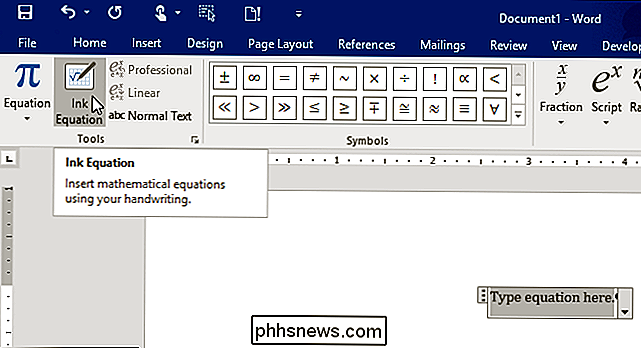
Die "Tintengleichung" Das Dialogfeld wird angezeigt. Verwenden Sie die Maus (oder ein anderes Eingabegerät), um Ihre Gleichung in den hellgelben Gitterbereich zu schreiben. Sie werden einen sehr kleinen schwarzen Punkt sehen. Das ist der Cursor zum Schreiben Ihrer Gleichung. Der Rasterbereich wird bei Bedarf nach oben und nach rechts erweitert. In unserem Beispiel verwenden wir die Gleichung für die Fläche eines Kreises.
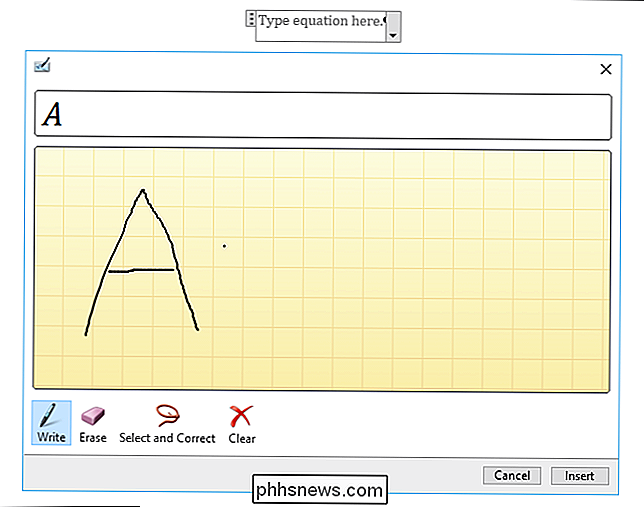
Wenn Sie Ihre Gleichung fertig geschrieben haben, klicken Sie auf "Einfügen", um sie in das Formelfeld einzufügen, das Sie Ihrem Word (oder Excel oder PowerPoint) hinzugefügt haben ) Dokument.
HINWEIS: Wenn Sie einen Teil Ihrer Gleichung korrigieren müssen, machen Sie sich keine Sorgen. Wir zeigen Ihnen, wie Sie das später in diesem Artikel tun können.
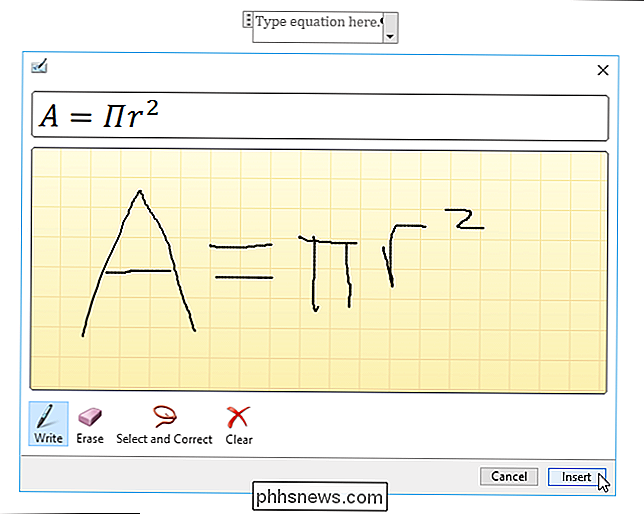
Die Gleichung wird in das Gleichungsfeld in Ihrem Dokument eingefügt.
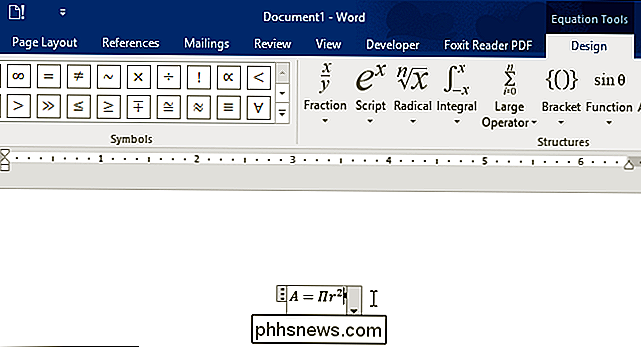
Bei der Eingabe von Gleichungen empfiehlt es sich, die gesamte Gleichung einzugeben, bevor Sie Korrekturen vornehmen . Es ist wahrscheinlicher, dass Ihre Gleichung korrekt erkannt wird, wenn Sie die gesamte Gleichung vervollständigen. Wenn Sie die Gleichung für die Fläche eines Kreises eingegeben haben, ist Ihnen vielleicht aufgefallen, dass die Druckfarbengleichung Ihr Gleichheitszeichen falsch interpretiert hat, bis Sie die Gleichung eingegeben haben. An diesem Punkt hat das Programm das Symbol korrigiert.
Sobald Sie Wenn Sie Ihre Gleichung eingeben und feststellen, dass Sie einen Teil der Gleichung ersetzen müssen, können Sie den zu ersetzenden Teil löschen. Klicken Sie dazu auf "Löschen".
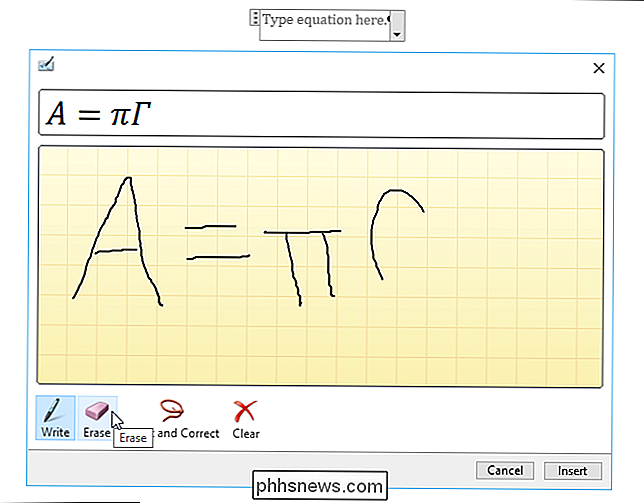
Der Mauszeiger wird zum Radierer. Bewegen Sie den Radierer über den Teil, den Sie löschen möchten, und klicken und ziehen Sie dann über diesen Teil der Gleichung. Wenn Sie das, was Sie möchten, gelöscht haben, klicken Sie auf die Schaltfläche "Schreiben", um neue Teile Ihrer Gleichung zu zeichnen.
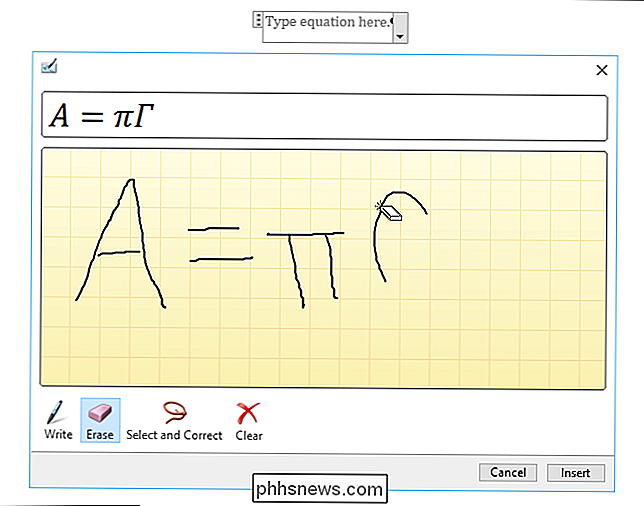
Wenn das Programm etwas in Ihrer Gleichung falsch interpretierte, waren Sie vielleicht nah dran und Sie können ein Zeichen auswählen Ersetzen Sie das falsche. Dazu wählen wir den falschen Teil der Gleichung aus und korrigieren ihn. Klicken Sie auf "Auswählen und korrigieren" und zeichnen Sie ein Zeichen in Ihrer Gleichung, das falsch interpretiert wurde. Ein Popup-Menü wird angezeigt. Wenn sich der Charakter, den Sie schreiben wollten, im Menü befindet, wählen Sie ihn aus. Das Zeichen wird automatisch ersetzt.
Wenn das gewünschte Zeichen nicht im Menü ist, löschen Sie das falsche Zeichen mit dem Werkzeug "Löschen" und schreiben Sie es erneut. Denken Sie daran, auf "Schreiben" zu klicken, um mit dem Schreiben Ihrer Gleichung fortzufahren.
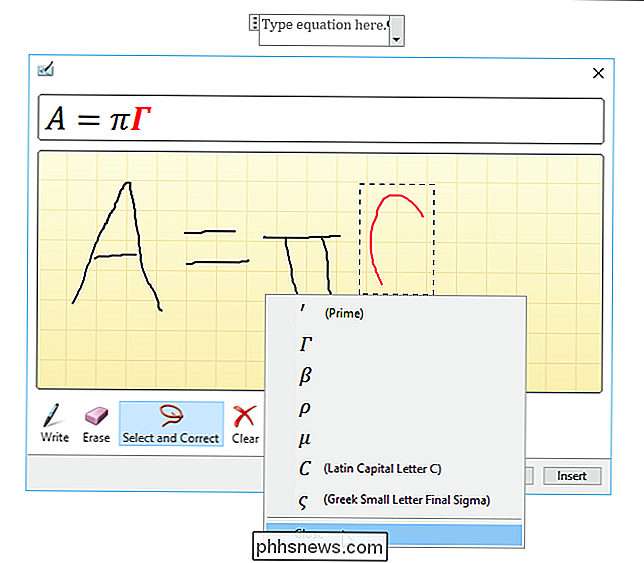
Wenn Sie die gesamte Gleichung vor dem Einfügen löschen möchten, klicken Sie auf "Löschen". Alle Zeichen im Rasterbereich werden gelöscht.
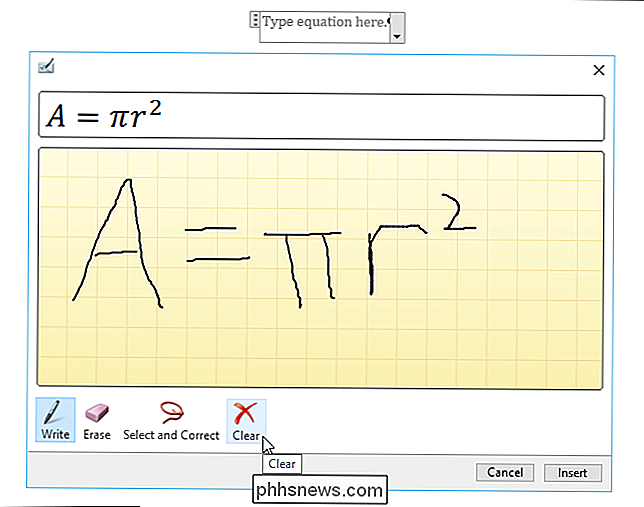
Wenn Sie Windows-Journale auf einem Tablett verwenden, um mathematische Notizen aufzunehmen, können Sie die in diesem Programm geschriebenen Gleichungen in Druckfarbengleichung kopieren und in Word, Excel oder PowerPoint einfügen. Öffnen Sie die Word-, Excel- oder PowerPoint-Datei, in die Sie die Gleichung kopieren möchten, und fügen Sie ein Gleichungsfeld ein, wie weiter oben in diesem Artikel beschrieben. Klicken Sie anschließend auf das Werkzeug "Ink Equation".
Öffnen Sie nun Ihre mathematischen Notizen in Windows Journal.
HINWEIS: Sie können Windows Journal öffnen, indem Sie in Windows 10 im Suchfeld auf der Taskleiste danach suchen den Startbildschirm in Windows 8.1 oder im Startmenü von Windows 7.
In Windows Journal müssen wir die Gleichung auswählen, die Sie in ein anderes Programm kopieren möchten. Klicken Sie dazu in der Symbolleiste auf das "Auswahlwerkzeug".
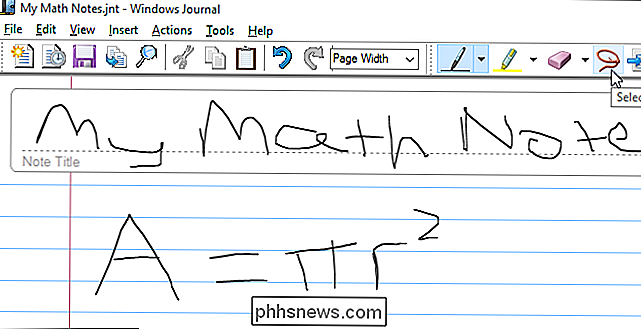
Zeichnen Sie einen Rahmen um die Gleichung, die Sie kopieren möchten. Während Sie den Rahmen zeichnen, zeigt eine gepunktete Linie an, wie der Rahmen fertiggestellt wird. Wenn die Gleichung umgeben ist, lassen Sie die Maus los, selbst wenn Sie noch nicht fertig sind, den roten gepunkteten Rand zu zeichnen.
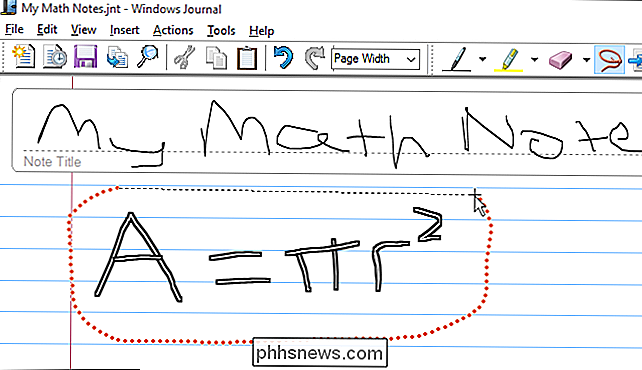
Die Gleichung ist jetzt ausgewählt. Bewegen Sie die Maus über einen der Ränder der Auswahl und beginnen Sie, die Gleichung ...
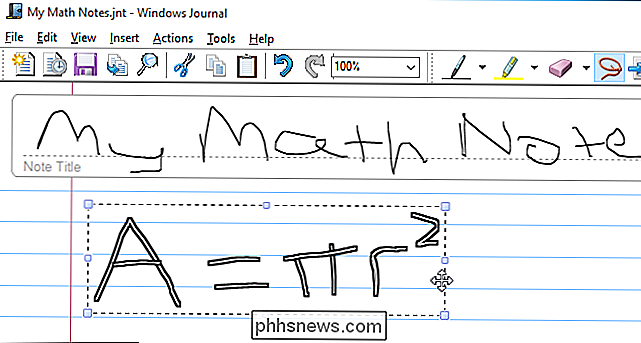
... auf den Rasterbereich im geöffneten "Ink Equation" -Dialogfenster zu ziehen.
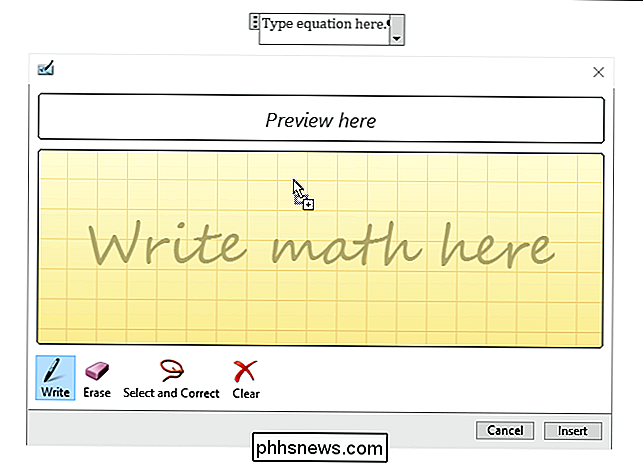
Die Gleichung, wie Sie sie im Windows Journal gezeichnet haben, wird in den Rasterbereich des Dialogfeldes "Ink Equation" eingefügt. Klicken Sie auf "Einfügen", um die Gleichung in Ihr Dokument einzufügen.
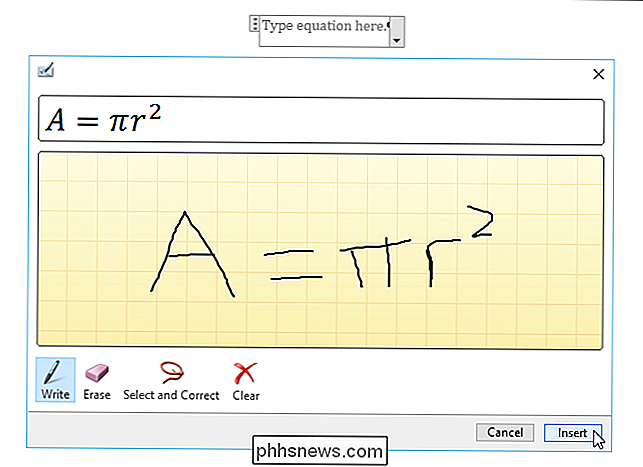
Diese Funktion kann sehr nützlich sein, wenn Sie Mathematikunterricht nehmen oder Mathematik bei der Arbeit verwenden und Notizen in Dokumente konvertieren müssen.

Was genau ist eine Dampfmaschine, und will ich?
Steam Machines, auch bekannt als Steamboxen, sind Valves Versuch, PC-Spiele ins Wohnzimmer zu bringen. In gewisser Weise werden sie mit Spielekonsolen wie der Xbox One, PlayStation 4 und Wii U konkurrieren. Diese PCs werden von einer Vielzahl von Herstellern hergestellt, genau wie Gaming-PCs. Sie können auch Ihren eigenen PC bauen und das SteamOS-Betriebssystem von Valve installieren.

Was ist besser, inkrementelle BIOS-Updates oder ein direktes Update auf die neueste Version?
Es gibt wenige Dinge, die so irritierend sind wie ein Bluescreen des Todes, aber manchmal gibt es eine einfache Lösung dafür wie zum Beispiel das BIOS aktualisieren. Wenn mehrere Updates verfügbar sind, führen Sie inkrementelle Updates durch oder können Sie einfach die neueste Version direkt verwenden?



